Форма входа
Как поменять цвет прицела в КС:ГО
- Опубликовал:Admin
- Дата:07.04.2020
- Просмотров:40 368
- Комментариев:0
- Категория:Всё для CS:GO / Гайды по КС:ГО: статьи, обучение, полезная информа
0
В меню игры можно выбрать один из нескольких доступных цветов для прицела, но этот вариант вряд ли понравится большинству игроков. Иметь красивый прицел, который сделал сам — вот что более интересно, а главное и более удобно, поскольку с таким прицелом выбивать из противника дух станет в разы проще. Однако на деле, задача изменения цвета не настолько простая, как может показаться. Понадобится задействовать консоль (~), а также знать целый набор команд для применения нужных параметров, иначе ничего не получится.
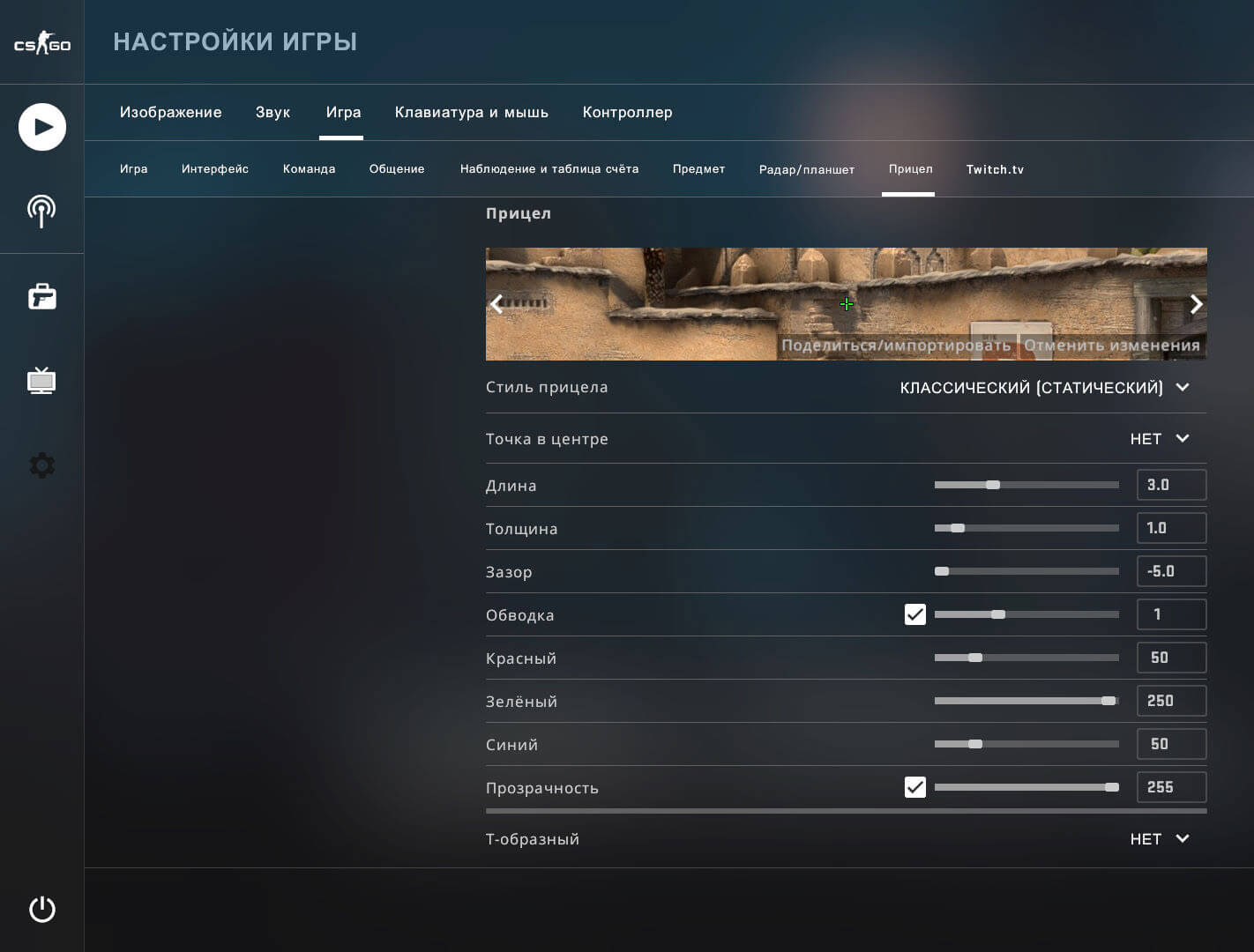
Итак, для начала стоит разобрать наиболее очевидный и простой вариант. В настройки прицела можно попасть следующим образом:
В консоли доступны все основные цвета. Меняются они одной командой: cl_crosshaircolor. Она имеет 5 возможных значений, вот они:
cl_crosshaircolor можно использовать в комбинации с еще несколькими командами. Вот они:
Как несложно догадаться, эти команды позволяют менять RGB-цвета прицела, а цифры в данном случае обозначают насыщенность. Соответственно, если менять их, то можно получить прицел иного цвета.

Также можно сделать и особенный прицел. Например, довольно популярный радужный. Он не потребуется описанных выше команд, но стоит приготовится к большому количеству биндов. Итак:
Белый цвет получить несложно. Понадобится ввести:
Готово. Красивый белый прицел уже красуется на экране.
Противоположный вариант потребует введения противоположных значений:
Готово.
Нужно:
Результат — зеленый прицел.
Понадобится:
И вот голубой прицел.
Красный прицел будет неплохим вариантом, для него надо:
По такому простому принципу можно создать любой цвет палитры.
Еще один интересный цвет:
Можно поэкспериментировать и самостоятельно. Теперь вы знаете, как изменить цвет прицела в КС:ГО.
Как изменить цвет прицела через настройки
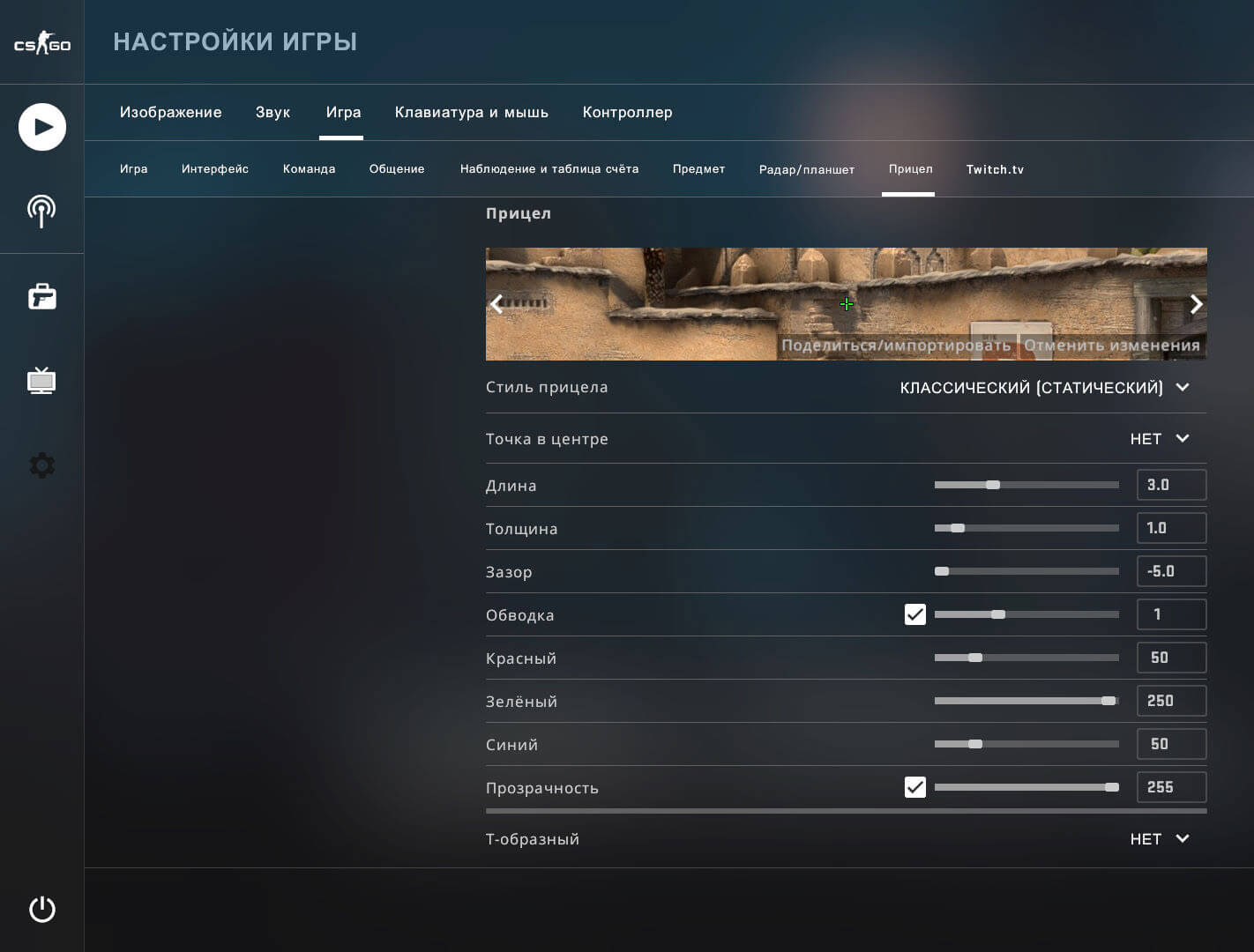
Итак, для начала стоит разобрать наиболее очевидный и простой вариант. В настройки прицела можно попасть следующим образом:
- Запустить игру.
- Открыть настройки.
- Перейти в «Игра», затем в «Прицел».
Как поменять цвет прицела в КС:ГО через консоль
В консоли доступны все основные цвета. Меняются они одной командой: cl_crosshaircolor. Она имеет 5 возможных значений, вот они:
- cl_crosshaircolor 0 – красный.
- cl_crosshaircolor 1 – зеленый.
- cl_crosshaircolor 2 – желтый.
- cl_crosshaircolor 3 – синий.
- cl_crosshaircolor 4 – голубой.
- cl_crosshaircolor 5 – свой.
cl_crosshaircolor можно использовать в комбинации с еще несколькими командами. Вот они:
cl_crosshaircolor_r 255;
cl_crosshaircolor_g 255;
cl_crosshaircolor_b 255.Как несложно догадаться, эти команды позволяют менять RGB-цвета прицела, а цифры в данном случае обозначают насыщенность. Соответственно, если менять их, то можно получить прицел иного цвета.
Как сделать разноцветный прицел в КС:ГО

Также можно сделать и особенный прицел. Например, довольно популярный радужный. Он не потребуется описанных выше команд, но стоит приготовится к большому количеству биндов. Итак:
- bind "w" "+forward; toggle cl_crosshaircolor 1 2 3 4 5";
- bind "s" "+back; toggle cl_crosshaircolor 1 2 3 4 5";
- bind "a" "+moveleft; toggle cl_crosshaircolor 1 2 3 4 5";
- bind "d" "+moveright; toggle cl_crosshaircolor 1 2 3 4 5";
- bind "CTRL" "+duck; toggle cl_crosshaircolor 1 2 3 4 5";
- bind "SPACE" "+jump; toggle cl_crosshaircolor 1 2 3 4 5";
- bind "MOUSE1" "+attack; toggle cl_crosshaircolor 1 2 3 4 5".
Как сделать белый прицел в КС:ГО
Белый цвет получить несложно. Понадобится ввести:
cl_crosshaircolor 5;
cl_crosshaircolor_r 255;
cl_crosshaircolor_g 255;
cl_crosshaircolor_b 255.Готово. Красивый белый прицел уже красуется на экране.
Черный прицел
Противоположный вариант потребует введения противоположных значений:
cl_crosshaircolor 5;
cl_crosshaircolor_r 0;
cl_crosshaircolor_g 0;
cl_crosshaircolor_b 0.Готово.
Зеленый прицел
Нужно:
cl_crosshaircolor 5;
cl_crosshaircolor_r 255;
cl_crosshaircolor_g 127;
cl_crosshaircolor_b 0.Результат — зеленый прицел.
Голубой прицел
Понадобится:
cl_crosshaircolor 5;
cl_crosshaircolor_r 33;
cl_crosshaircolor_g 252;
cl_crosshaircolor_b 255.И вот голубой прицел.
Красный прицел
Красный прицел будет неплохим вариантом, для него надо:
cl_crosshaircolor 5;
cl_crosshaircolor_r 255;
cl_crosshaircolor_g 0;
cl_crosshaircolor_b 0.По такому простому принципу можно создать любой цвет палитры.
Фиолетовый прицел
Еще один интересный цвет:
cl_crosshaircolor 5;
cl_crosshaircolor_r 155;
cl_crosshaircolor_g 0;
cl_crosshaircolor_b 252.Можно поэкспериментировать и самостоятельно. Теперь вы знаете, как изменить цвет прицела в КС:ГО.
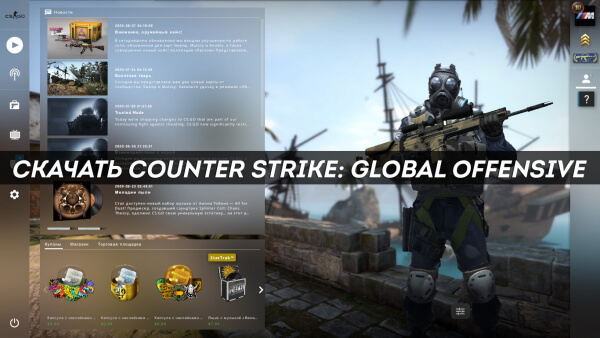
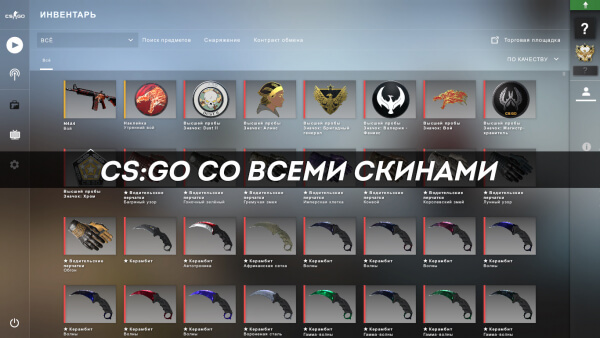
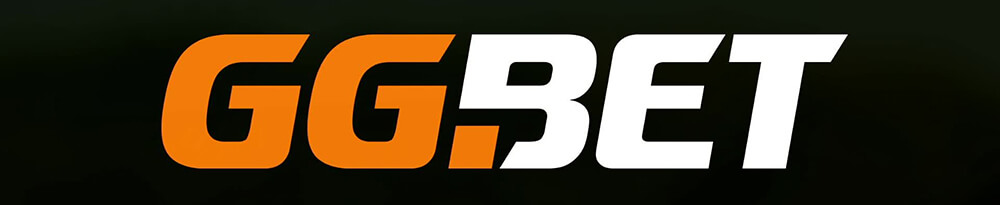

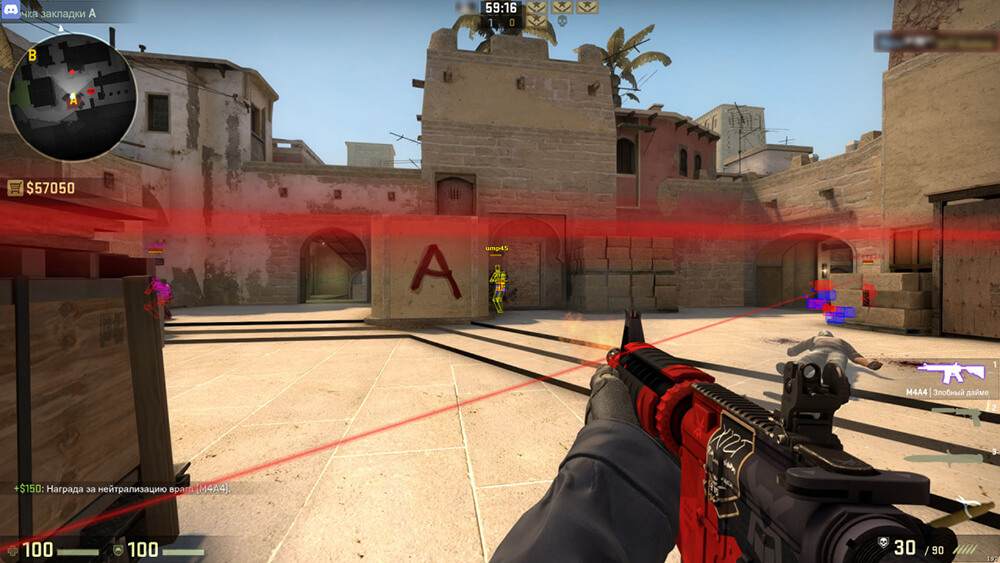

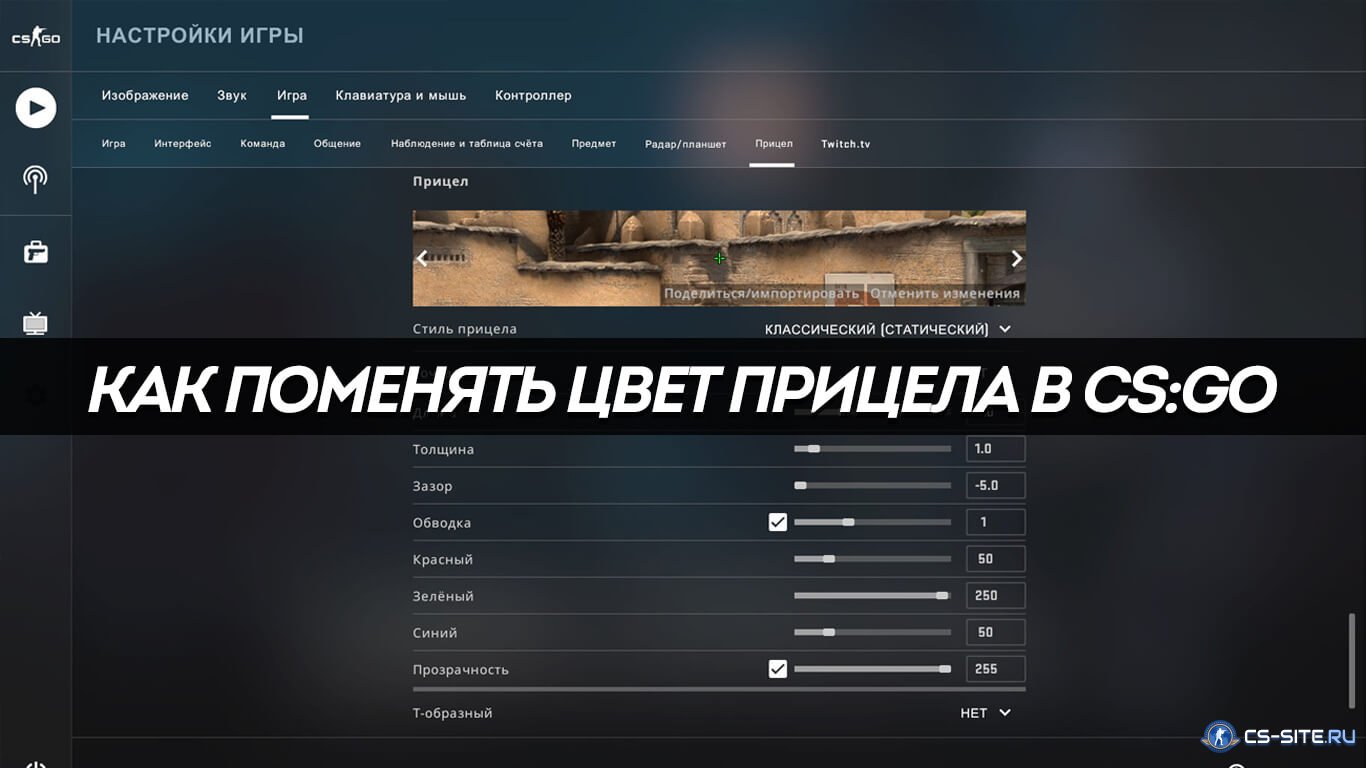
Посетители, находящиеся в группе Гости, не могут оставлять комментарии к данной публикации.